
Question : Vous recherchez un outil de dessin puissant ? L'éditeur PHP Banana vous recommande les experts en icônes Edraw ! Ce petit logiciel exquis possède de puissantes capacités de dessin, ce qui vous permet de dessiner facilement divers graphiques complexes tels que des diagrammes de processus métier professionnels, des organigrammes, des diagrammes commerciaux, des organigrammes de programme, des organigrammes de données et des diagrammes de topologie de réseau. Que vous soyez professionnel ou novice, Edraw Illustration Expert peut répondre à vos divers besoins en matière de dessin. Lisez la suite pour en savoir plus sur ses fonctionnalités et ses avantages afin de rendre votre expérience de dessin plus facile et plus efficace.

Comment afficher le texte verticalement par les experts en icônes Edraw
1. Dessinez un organigramme
Si vous souhaitez rendre le texte vertical dans l'organigramme, réduisez simplement la forme du processus. Sélectionnez un processus et plusieurs points verts apparaîtront autour de la forme du processus. Faites simplement glisser ces points pour ajuster la largeur et la hauteur de la forme

2. Dessinez l'organigramme de la structure de l'organisation
Dessinez maintenant l'organisation lors de la création d'une structure. Dans le diagramme, il est nécessaire d'afficher le nom, la position et d'autres informations en même temps. Réduire la zone de texte ne semble pas applicable, nous devons donc utiliser une autre méthode.
1. Créez un nouvel organigramme vierge. Dans les paramètres des options d'affichage sous le menu de l'organigramme, définissez le contenu qui doit être affiché, par exemple si vous devez afficher les photos et le sens d'affichage dans les paramètres de taille ; "Ne pas modifier la taille" n'a pas besoin d'être coché ; tous les attributs seront masqués dans les paramètres des attributs.

2. Après avoir défini les options d'affichage, cliquez sur OK et la forme de la position se rétrécira automatiquement. À ce stade, vous devez faire glisser les points verts autour de la forme pour agrandir la forme.
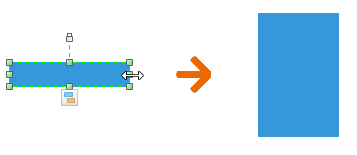
3. Sélectionnez l'outil de texte dans le menu Démarrer, faites glisser une zone de texte sur la forme du poste, entrez le nom du poste, puis réduisez la zone de texte.

4. Ajoutez tout le contenu qui doit être affiché à la forme de position selon la méthode de l'étape 3, puis ajustez à nouveau la taille de la forme de position ou ajustez la taille de la police.

5. Sélectionnez la forme de position et toutes les zones de texte en même temps, puis cliquez sur la fonction "Combiner" sous le menu Démarrer.

6. Après avoir combiné les graphiques, faites glisser la position directement pour déplacer la position et le texte, ou double-cliquez sur la forme pour modifier le texte.

7. Maintenez la touche Ctrl enfoncée et faites glisser la forme avec la souris pour copier plusieurs formes, puis utilisez des lignes de connexion pour relier ces formes une par une pour dessiner un organigramme avec du texte vertical.

Ce qui précède est le contenu détaillé de. pour plus d'informations, suivez d'autres articles connexes sur le site Web de PHP en chinois!
 Introduction au middleware Laravel
Introduction au middleware Laravel
 Comment déverrouiller le verrouillage par mot de passe sur votre téléphone Apple si vous l'oubliez
Comment déverrouiller le verrouillage par mot de passe sur votre téléphone Apple si vous l'oubliez
 Que faire si la température du processeur est trop élevée
Que faire si la température du processeur est trop élevée
 Solution à l'autorisation refusée
Solution à l'autorisation refusée
 tableau d'insertion de mots
tableau d'insertion de mots
 Comment vérifier l'historique de téléchargement sur TikTok
Comment vérifier l'historique de téléchargement sur TikTok
 Comment convertir des fichiers HTML en fichiers PDF
Comment convertir des fichiers HTML en fichiers PDF
 Comment utiliser la fonction de filtre
Comment utiliser la fonction de filtre